DCP-7055
FAQ et Diagnostic |
Numériser un document et l'envoyer comme pièce jointe dans un e-mail. (Pour Windows)
Vous pouvez numériser un document directement dans votre application e-mail par défaut en utilisant ControlCenter4, de cette façon vous pouvez envoyer les données numérisées en tant que pièces jointes. Cliquez sur un des liens ci-dessous suivant le type d'interface que vous utilisé.
Mode Accueil
- Chargez le document.
- Cliquez l'onglet Numériser.
- Choisissez le Type de document et le Format du document.
-
Cliquez sur Numériser.
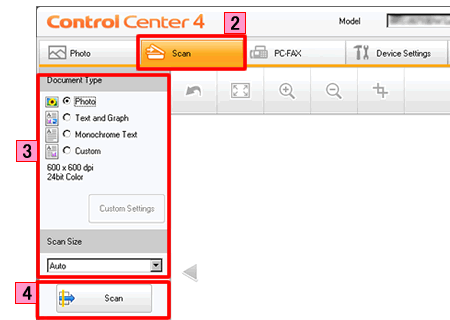
- L'image numérisée apparaît dans la visionneuse. Confirmez-la et éditez-la (si nécessaire).
-
Cliquez sur Envoyer e-mail.
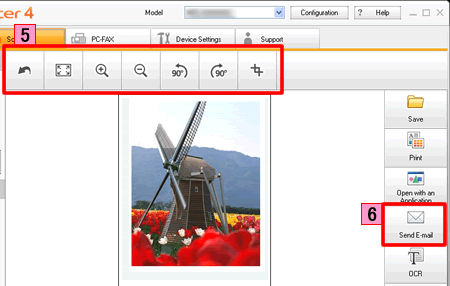
-
La fenetre de dialogue Envoyer e-mail apparaît. Configurez les paramètres du fichier en attachement et cliquez OK. Votre application e-mail par défaut démarre et l'image sera mise en attachement dans un nouvel e-mail vide.
Si l'application e-mail que vous utilisez ne démarre pas ou si un message d'erreur apparaît, cliquez ici pour configurer l'application e-mail par défaut.
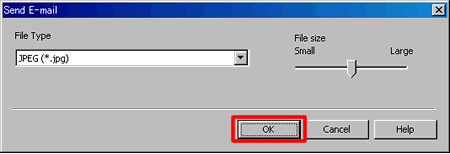
Type de Fichier:
Choisissez le type de fichier dans la liste ci-dessous pour l'image numérisée à partir de l'option du menu déroulant Type de fichier. Les types de fichiers suivants sont disponibles:
NOTE: Les types de fichiers disponibles dépendent de votre machine Brother et de votre système d'exploitation.- Windows Bitmap (*.bmp)
- JPEG (*.jpg)
- TIFF (*.tif)
- TIFF Multi-Page (*.tif)
- Portable Network Graphics (*.png)
- PDF (*.pdf)
- PDF sécurisé (*.pdf)
- Spécification de papier XML (*.xps)
- La Spécification de papier XML est disponible pour Windows Vista ou plus récent ou lorsque vous utilisez une application supportant les fichiers Spécification de papier XML.
- Si vous réglez le type de fichier sur JPEG, PDF ou PDF sécurisé, vous pouvez configurer la Taille du fichier.
- Si vous réglez le type de fichier sur TIFF ou TIFF Multi-Page, vous pouvez choisir "Non-comprimé" ou "Comprimé".
Mode Avancé
- Chargez le document.
- Cliquez l'onglet Numériser. Si vous voulez changer les paramètres de numérisation, cliquez ici pour afficher les détails sur la façon de changer les paramètres de numérisation.
-
Cliquez e-mail. Votre application e-mail par défaut démarre et l'image sera mise en attachement dans un nouvel e-mail vide.
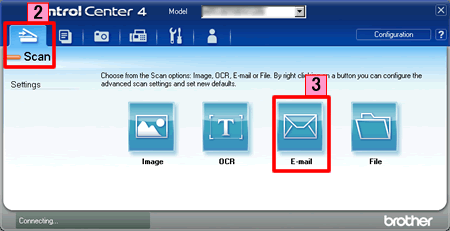
Si l'application e-mail que vous utilisez ne démarre pas ou si un message d'erreur apparaît, cliquez ici pour configurer l'application e-mail par défaut.
FAQ connexes
- Modifier les paramètres de la numérisation pour numériser à partir du ControlCenter2 ou de la touche SCAN (Pour Macintosh)
- Modifier les paramètres de numérisation pour numériser à partir du ControlCenter4 ou de la touche SCAN (Pour Windows)
- Numériser un document et l'envoyer comme attachement dans un e-mail en utilisant la touche SCAN de la machine Brother
- Les données numérisées sont attachées à une application e-mail que je n'utilise pas régulièrement, ou un message d'erreur (CC4-121-[code erreur]) indiquant qu'il n'y a pas d'application e-mail enregistrée sur mon ordinateur apparaît lorsque j'essaie de numériser un document dans un e-mail à l'aide du ControlCenter4 ou en pressant la touche SCAN sur mon appareil Brother.
Si vous n'avez pas obtenu de réponse satisfaisante à votre question, avez-vous vérifié d'autres FAQ?
Modèles apparentés
DCP-7055, DCP-7055W, DCP-7060D, DCP-7065DN, DCP-7070DW, DCP-9055CDN, DCP-9270CDN, DCP-J140W, DCP-J525W, DCP-J725DW, DCP-J925DW, MFC-7360N, MFC-7460DN, MFC-7860DW, MFC-9460CDN, MFC-9465CDN, MFC-9970CDW, MFC-J430W, MFC-J5910DW, MFC-J625DW, MFC-J6510DW, MFC-J6710DW, MFC-J6910DW, MFC-J825DW
